Google Pixel Buds Pro er den seneste tilføjelse til Googles stadigt voksende familie af trådløse øretelefoner, og vi er store fans af, hvordan de ser ud, lyder og føles. (Fortsæt og læs vores Pixel Buds anmeldelse hvis du ikke allerede har gjort det.) Og ud over komfort og stil, Google endelig valgt at indbygge noget aktiv støjreduktionsteknologi, så Buds Pro virkelig kan gå tå til tå med folk som f. Apple AirPods Pro og Samsung Galaxy Buds 2.
Indhold
- Udnyt kraften i multipoint
- Tilpas din berøring
- Brug Eartip Seal Check for den bedste lyd
- Rengør dine Pixel Buds Pro på den rigtige måde
- Få styr på dine mistede Pixel Buds
Men bortset fra forvisningen af miljøstøj, hvad er nogle andre imponerende funktioner, som Pixel Buds Pro bringer til bordet? For at hjælpe dig med at navigere ind og ud af din in-ear Google-lyd har vi samlet disse tips og tricks til lære dig, hvordan du maksimerer din Buds Pro-oplevelse, samt hvordan du plejer dit nye sæt ledningsfri hørbare.
Anbefalede videoer
Vil du have mere trådløs lyd? Tjek vores roundups af bedste trådløse øretelefoner, bedste AirPods Pro-alternativer, og bedste trådløse hovedtelefoner.
Udnyt kraften i multipoint
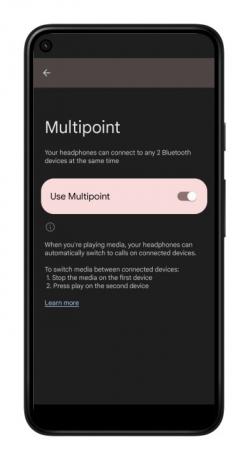
Ville det ikke være fantastisk, hvis du kunne bruge dine Pixel Buds til at tage et videoopkald på din arbejdscomputer og derefter automatisk skift over til din Android
For at få tingene i gang, vil du gerne gå ind i Indstillinger menu på din
Selvom du kun vil være i stand til at blive parret med to enheder på én gang, giver multipoint dig mulighed for problemfrit at skifte mellem opkald og indhold på tværs af dit Bluetooth-aktiverede økosystem. Hierarkiet for hvilke medier og kommandoer, der først får opmærksomhed, er også ret simpelt: telefon- og videoopkald (indgående og udgående) kommer før Google Assistant, hvor Assistent er næstkommanderende, henviser musik, notifikationer og systemklokker til det nederste trin.
Derudover vil du også kunne at bruge Googles Fast Pair-funktion for at knytte dine Pixel Buds Pro til alt det, du er logget ind på
Tilpas din berøring

Hvis du har brugt ethvert velrenommeret sæt trådløse øretelefoner gennem de sidste par år, er du sikkert bekendt med det gennemprøvede touchpoint-system. Et tryk for at afspille/pause, to for at springe spor over og tre for at gå tilbage en sang.
Pixel Buds Pro er ingen undtagelse her, med tryk og endda strygebevægelser til lydstyrkekontrol være en fast bestanddel af Googles trådløse oplevelse. Når det er sagt, er der ingen måde for dig at ændre de kommandoer, der er forbundet med et bestemt antal knoptryk eller swipes, selvom der er en undtagelse.
En af de bedste nye funktioner i Buds Pro er inkluderingen af aktiv støjreduktion (ANC) og gennemsigtighedstilstande, en funktion, der typisk aktiveres og skiftes ved at trykke længe på enten venstre eller højre knop. Men hvad nu hvis du vil ringe op
For at sætte gang i tingene skal du sørge for, at din mobilenhed kører
Brug Eartip Seal Check for den bedste lyd

Ikke alle ører er ens, og derfor er det vigtigt at sikre, at du får den bedste pasform til din Pixel Buds Pro. Med den elskværdige medtagelse af flere ørepropstørrelser (inklusive små, mellemstore og store tilbehør), vil du være i stand til at vælge en passende størrelse tip til hvert øre.
Men hvad hvis du ikke er sikker på, hvilken type forsegling du får med Tip A versus Tip B? Det er her det fremragende Eartip Seal Check kommer ind i billedet. For at få adgang til funktionen, hvis din telefon kører
Tjek ørepropforsegling anvender en Google-konstrueret bit af teknologi kaldet Silent Seal, der bruger indbyggede sensorer til automatisk at kalibrer hver af de to knopper baseret på formen på dit øre for at levere en optimeret ANC-lytning erfaring.
Rengør dine Pixel Buds Pro på den rigtige måde
Generel slitage er par for kurset, når du bruger trådløse øretelefoner og deres respektive opladningsetuier. I de fleste tilfælde er skæring gennem snavs og skrammer dog en forholdsvis enkel indsats, der ikke kræver andet end en tør, fnugfri klud og en lille smule vand.
For at give dine Pixel Buds Pro en maksimal oprydning, skal du sørge for, at du ikke oplader knopperne, før du starter jobbet. Derefter skal du gå videre og bruge din fnugfri klud eller en vatpind til at håndtere eventuelle markeringer på ydersiden af din Buds Pro og opladningsetuiet. Du kan tilføje noget vand for at æde dybere skrammer eller snavs op, men sørg for ikke at få fugt ind i kabinettets USB-C-port eller dine knoppers opladningskontakter.
Specifikt i tilfældet med Pixel Buds Pro, anbefaler Google faktisk at bruge en klæbende kit at trække alt affald, der er svært at få fat i.
Få styr på dine mistede Pixel Buds
Den tilfældige adskillelse med et lille sæt trådløse øretelefoner er næsten uundgåelig i disse dage. Heldigvis vil du med Find Device-funktionen (placeret i Pixel Buds-appen) være i stand til at udsende et advarselsbeacon i tilfælde af, at din Buds Pro forsvinder.
For at gøre det skal du tænde for Pixel Buds Pro-appen, vælge Find enhed, og vælg enten Ring til venstre eller Ring til højre. Så lyt. Du bør høre din tabte knop udsende en klokke, så du med succes kan genvinde din forladte lydledsager.
Denne praktiske funktion er heller ikke eksklusiv for Buds Pro, hvilket betyder, at du kan bruge den til at finde nogen generation af Googles Pixel Buds.
Redaktørens anbefalinger
- Samsung Galaxy Buds-tilbud: Spar på Galaxy Buds 2, Galaxy Buds Live
- Shiny Xiaomi Buds 4 Pro kommer i deres egen Space Capsule
- JBL bekræfter amerikanske priser, udgivelsesdatoer for nye Tour One M2 og Tour Pro 2
- Kan du bruge AirPods Pro uden ørepropper? Svaret kan overraske dig
- Pixel Buds Pro-firmwareopdatering tilføjer 5-bånds EQ
Opgrader din livsstilDigital Trends hjælper læserne med at holde styr på den hurtige teknologiske verden med alle de seneste nyheder, sjove produktanmeldelser, indsigtsfulde redaktionelle artikler og enestående smugkig.


